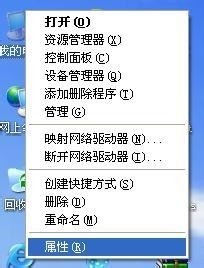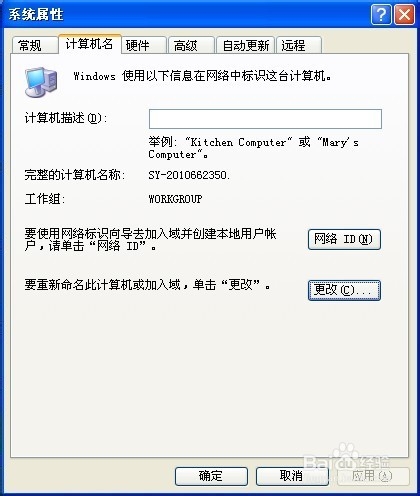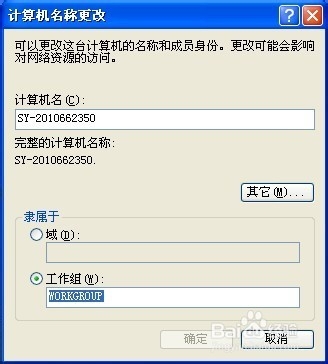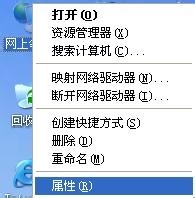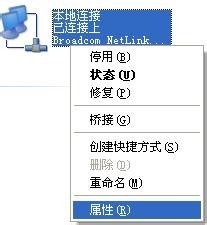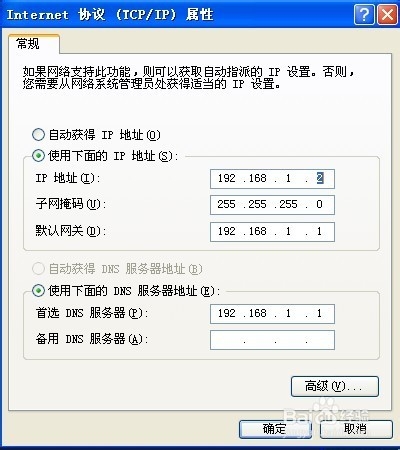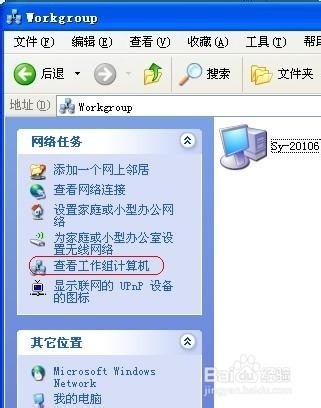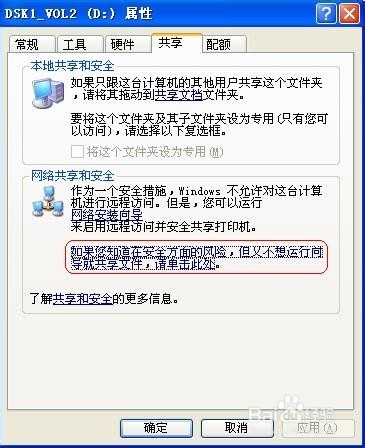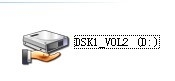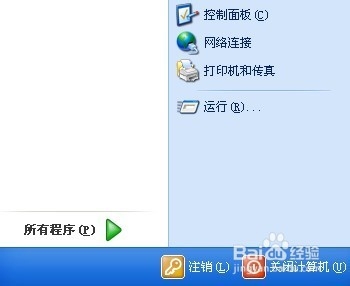怎样在局域网内设置共享
1、第一步:将需要构建在局域网内的多台计算机通过网线、路由器或集线器连通。
2、第二步:正确的路由器设置或集线器设置,将路由器网关设置为:192.168.1.1或根据具体续异收俱情况设置字段范围,也可以根据自己的意愿设置第三个数字,改变地址。
3、第三步:设置计算机工作组右键点击“我的电脑”
4、选择属性,选择“计算机名”点击“更改”,如下图所示“要重新命名此计算机或加入域,单击更改”
5、在弹出菜单的最下方,将局域网内需要实现共享的计算机“工作组”统一命名,如:Work蘅荫酸圉Group或ERP,注意:想要实现共享,局域网中所有的计算机都必须是同一个工作组!
6、右键点击“网上邻居”,选择“属性”按钮
7、右键点击“本地连接”,选择“属性”
8、在弹出“本地连接属性”菜单中找到“此链接使用下列项目”,双击“Internet 协议 (TCP/IP)
9、选中“使用下面的IP常挢傣捅地址”,将IP地址设置为:192.168.1.2(同处于局域网中的计算机可以依滠锖斟绸此类推:192.168.1.3~192.168.1.N),子网掩码设置为:255.255.255.0,默认网关设置:使用路由器网关192.168.1.1或你设置的其他网管地址。接下来勾选“使用下面的DNS服务器地址”,将首选NDS服务器设置为:192.168.1.1,备用DNS服务器设置为空(不用管它),点击“确定”
10、设置文件夹共享
11、.验证局域网ip地址和工作组设置是否成功,双击“网上邻居”,点击“查看工作组计算机”,您应该能够看到处于同一工作组的其他计算机了,这说明设置成功。
12、2.双击“我的电脑”,在您需要共享的硬盘盘符上点击右键,选择“共享与安全”
13、在弹出菜单中选择“共享”,点击“如果您知道风险,但还要共享驱动器的根目录,请单击此处”
14、点击“如果您知道在安全方面的风险,但又不想运行向导就共享文件,请单击此处”
15、选择“只启用文件共享”,点击“确定”
16、.在弹出菜单中,勾选“在网络上共享这个文件夹”,共享名可以任意更改成您想要的名字,同时如果您需要局域网中的其他计算机更改您的文件请将“允许网络用户更改我的文件”,否则该共享盘符或文件夹为“只读状态”,假如您需要共享的仅仅是某个盘符下的文件夹,方法与盘符共享相同,最后点击 确定
17、到此,局域网共享设置完成,处于同一局域网中的计算机可以通过“网上邻居”查看到您共享的盘符或文件夹了